Oglas
Pojavna okna so tradicionalno obravnavana kot ena najbolj nadležnih in frustrirajoči vidiki brskanja po internetu 7 Windows Frustrations, ki jih lahko hitro odpraviteWindows je morda priljubljen, vendar ni popoln. Med uporabo namizja Windows se lahko zgodijo številne neprijetne stvari - od oken, ki izginejo z zaslona, do nadležnih pojavnih oken in obvestil ... Preberi več . Niso pa vsi pojavni okni slabi in lahko pride do dogodkov, ko jih želite ali morate omogočiti.
Od kod so se pojavili pop-upi?
Pojav pojavnega oglaševanja se je začel, ko je internet začel sredi do poznih devetdesetih let. Njihov ustvarjalec Ethan Zuckerman se je pozneje opravičil zaradi nepredvidenih neprijetnosti, ki so jih postale.
Opera je pogosto spregledana kot resen brskalnik Pet neustavljivih razlogov, zakaj bi morali vzeti Opera 11 za resno vrtenjeV resnici je Opera 11 popolnoma neverjeten brskalnik. Če vzamete Opera kot "sekundarni" brskalnik in jo uporabljate samo zdaj in nato, se boste morda preprosto zaljubili vanj. Tukaj je nekaj ... Preberi več
, vendar je bil prvi večji brskalnik, ki je vključil blokiranje pojavnih oken. V času, ko je Microsoftov Internet Explorer leta 2004 sledil vzorcu s servisnim paketom 2 za sistem Windows XP, je imela vsa vodilna programska oprema za brskanje po internetu. Danes je internetno oglaševanje z zlonamernih spletnih mest in drugih škodljivih virov v veliki meri opustilo z uporabo pojavnih oken, namesto da bi raje uporabljali druge načine, kot so plavajoči oglasi, še vedno ostaja funkcija za blokiranje pojavnih oken večine brskalnikov kraj.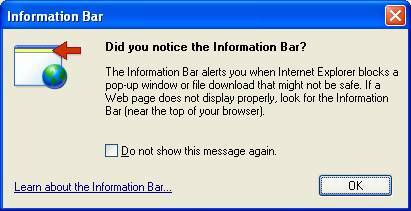
Zakaj bi si želeli pop-up-jev?
Zakaj bi torej želeli omogočiti pojavna okna? Čeprav se zlonamerno oglaševanje v glavnem uporablja z drugimi sredstvi, še vedno obstaja veliko rednega oglaševanja, ki uporablja pojavna okna, oglaševanja, ki se jih bo večina uporabnikov želela izogniti.
Odgovor je, da nekatera mesta uporabljajo pojavna okna kot zakonit način pošiljanja vsebine. Med drugim je bilo znano, da so banke, letalske družbe, nameščenci programske opreme in novice - izkoristile pojavna okna za napredek s transakcijo ali za posredovanje pomembnih informacij uporabniku.
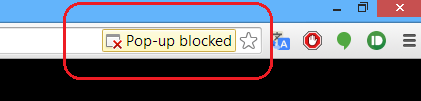
Chrome privzeto blokira vse pojavne okne. Veste, da je pojavno okno blokirano s pojavom ikone v naslovni vrstici brskalnika (glejte zgoraj). Če želite dovoliti posamezno pojavno okno, lahko kliknete opozorilo in kliknete povezavo pojavnega okna, ki ga želite videti. S to metodo lahko trajno omogočite tudi pojavna okna za določeno spletno mesto - samo kliknite opozorilo in izberite »Vedno prikaži pojavna okna s [spletnega mesta]«.
Kako trajno omogočite vse pojavne strehe?
Kljub možnosti dovolitve pojavnih oken na ad hoc osnovi lahko trajno omogočite tudi pojavna okna.
Glede na nekaj tveganj, ki jih prinaša to, Chrome ne omogoča možnosti, da bi ga bilo mogoče preprosto najti. Tukaj je opisano, kako to storite ...
1) Odprite nastavitve brskalnika Chrome. To lahko storite na dva načina - bodisi kliknite gumb Chromovega menija (tri vodoravne črte v zgornjem desnem kotu okna) ali vnesite chrome: // nastavitve v naslovno vrstico.
2) Pomaknite se do dna osnovnih nastavitev in kliknite »Prikaži napredne nastavitve«. Meni nastavitev se nato razširi.
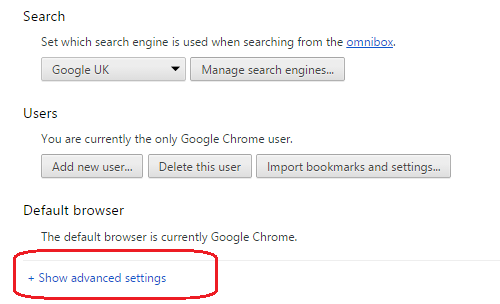
3) Pomaknite se navzdol, dokler ne najdete razdelka z naslovom »Zasebnost«. Ko je tam, kliknite gumb z oznako »Nastavitve vsebine…«.
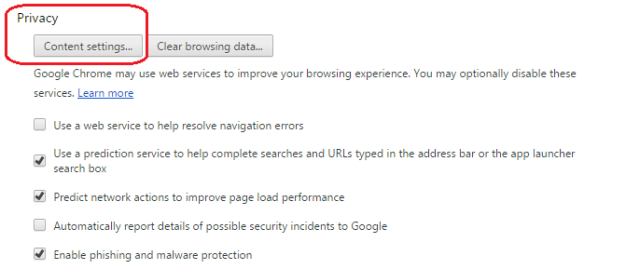
4) Odprlo se vam bo novo okno. Še enkrat se pomaknite navzdol, dokler ne najdete razdelka »pojavna okna«.
5) Če želite trajno omogočiti pojavna okna, kliknite »Dovoli spletnim mestom prikazovanje pojavnih oken«.
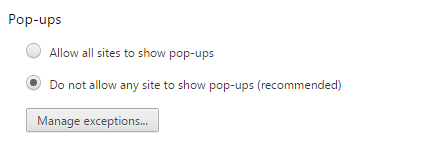
Ne pozabite, da bo omogočanje pojavnih oken vaš stroj dovzetno za viruse, nekatera spletna mesta pa bodo njihova pojavna okna izjemno težko zaprla. Glede na vaše potrebe je boljša rešitev, da nastavitev pustite onemogočeno - kot priporoča Chrome - in namesto nje dodate nekatere izjeme.
Če želite to narediti, najprej sledite korakom 1-4, kot je opisano zgoraj. Nato namesto da kliknete »Dovoli spletnim mestom, da se prikažejo pojavna okna, namesto tega kliknite gumb z oznako» Uredi izjeme… «. Uporaba funkcije je dovolj preprosta, samo dodajte naslove spletnih mest, ki jih želite trajno pustiti, da uporabijo pojavna okna, preverite, ali je obnašanje nastavljeno na »Dovoli« in kliknite »Končano«.
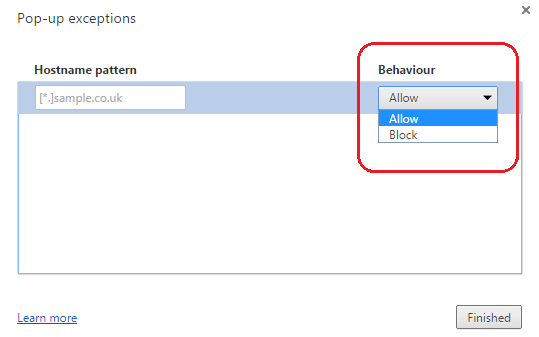
Zgornji postopek se lahko izvede tudi obratno. Na primer, če želite vsem spletnim mestom dovoliti uporabo pojavnih oken, lahko uporabite funkcijo upravljanja izjem z namenom blokiranja posameznih spletnih mest. Prepričajte se le, da je vedenje nastavljeno na »Blokiraj«, ne pa da dovoli.
Vaše misli o pop-upih
Z veseljem vas bomo poslali, če običajno dovolite pojavna okna ali pa ste morda našli nekatera spletna mesta, ki potrebujejo pojavna okna za pravilno delovanje. Ali poznate kakršne koli druge načine filtriranja dobrih pojavnih oken iz slabega ali popolnoma ustavite pojavna okna Ustavimo pojavne oglase brskalnikov enkrat in za vselej!Pojavna okna vas lahko zaščitijo in če niste previdni, vam lahko povzročijo težave. Naučite se, kako se jim izogniti in kako ravnati z njimi, če se pojavijo. Preberi več ? Sporočite nam v spodnjih komentarjih!
Dan je britanski izseljenec, ki živi v Mehiki. Je glavni urednik za sestrino spletno mesto MUO, Blocks Decoded. V različnih obdobjih je bil družbeni urednik, kreativni urednik in finančni urednik pri MUO. Vsako leto ga lahko najdete na gostovanju na razstavnem prizorišču na CES v Las Vegasu (PR, ljudje, pridite!), On pa veliko zakulisje...